- מְחַבֵּר Jason Gerald [email protected].
- Public 2024-01-18 20:04.
- שונה לאחרונה 2025-01-23 12:18.
שכבות מאפשרות לך לעבוד על אלמנט אחד של התמונה מבלי להפריע לאלמנטים האחרים. אמנים משתמשים בו לעתים קרובות כדי לייעל את יצירת העיצובים. עם זאת, ישנם מקרים בהם יש צורך לשלב מספר שכבות יחד, או כדי לעבוד על תמונה מורכבת או ליצור שכבה אחרונה אחת עבור המוצר המוגמר. למרבה המזל, ישנן מספר אפשרויות לעשות זאת.
שלב
שיטה 1 מתוך 2: שימוש באפשרות מיזוג
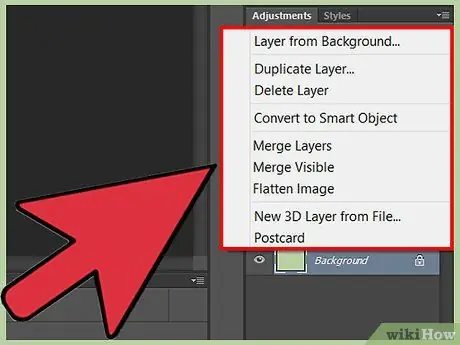
שלב 1. לחץ לחיצה ימנית על שכבה אחת או יותר כדי לפתוח את תפריט המיזוג
העבר את העכבר מעל לוח השכבות והדגש את השכבות שברצונך למזג. לחץ באמצעות לחצן העכבר הימני והסתכל בתחתית התפריט שמופיע. תראה את האפשרויות הבאות:
- מיזוג שכבות (או, אם אתה בוחר רק שכבה אחת, "מיזוג למטה")
- מיזוג גלוי
- לשטח את התמונה
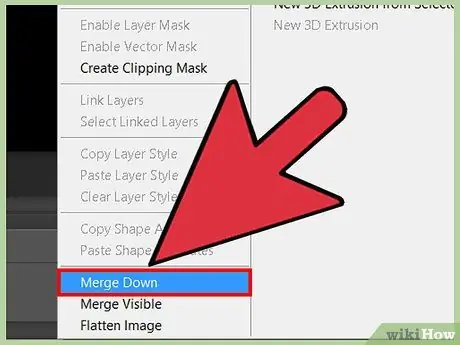
שלב 2. בחר באפשרות "מיזוג למטה" למיזוג השכבה שנבחרה כרגע עם השכבה ממש מתחתיה
שתי השכבות יתמזגו וישתמשו בשם השכבה למטה. שים לב כי לא ניתן ליישם את האפשרות אם שתי השכבות אינן גלויות או נעולות כרגע.
- אם תבחר במסכים מרובים, אפשרות זו תשתנה ל"מזג שכבות"
- תוכל גם ללחוץ על Command+E או Ctrl+E.
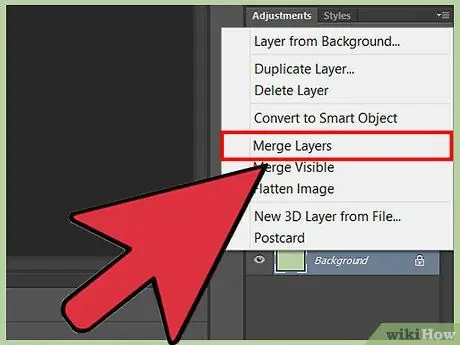
שלב 3. בחר מספר שכבות והשתמש באפשרות "מיזוג שכבות" למיזוג כולן לשכבה אחת
הקש Shift-Click או Ctrl/Cmd-Click כדי לסמן את כל השכבות שברצונך למזג. לאחר מכן לחץ באמצעות לחצן העכבר הימני על אחת השכבות ובחר באפשרות "מיזוג שכבות" למיזוג כולן.
השכבות יתמזגו ותשתמש בשם השכבה בראש הרשימה
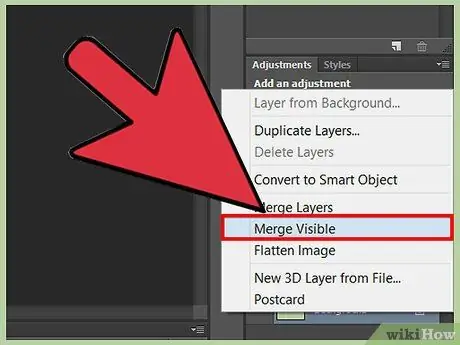
שלב 4. החלק את מתג השכבות כדי להפעיל ולהשבית "מיזוג גלוי"
"זו דרך מצוינת למזג במהירות מספר שכבות. במקום ללחוץ על כל השכבות בנפרד, פשוט בטל את הסימון של" העין "הקטנה משמאל לכל שכבה. לא רוצה להיות משולב. לאחר מכן לחץ באמצעות לחצן העכבר הימני על השכבה שעדיין גלויה ובחר באפשרות "מיזוג גלוי". רק השכבות שיש להן "העין" יתמזגו, ואילו השאר יתעלמו.
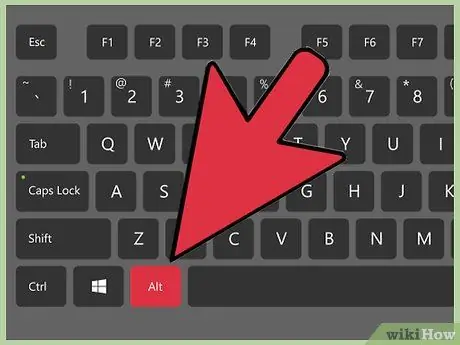
שלב 5. הקש alt="תמונה" או לחץ לחיצה על האפשרות "מיזוג גלוי" למיזוג כל השכבות לשכבה חדשה אחת
שיטה זו ממזגת את כל השכבות הנראות לעין ומעתיקה אותן לשכבה עצמאית אחת. שאר השכבות נותרו ללא שינוי וללא נגיעה, כך שתוכל לשמור אותן במידת הצורך מאוחר יותר.
- עבור משתמשי Mac, לחץ לחיצה ארוכה על מקש Option.
- עבור משתמשי מחשב, החזק את מקש Alt.
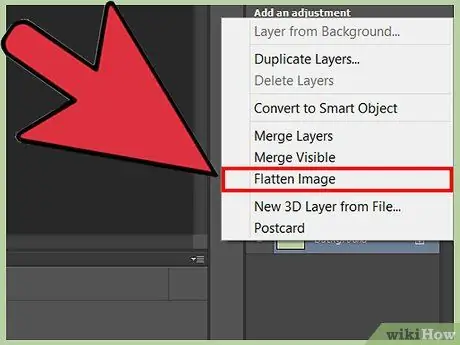
שלב 6. בחר באפשרות "שטוח את התמונה" למיזוג כל השכבות לאחת, ומחיקת כל השכבות הבלתי נראות
אופציה זו נעשית בדרך כלל לקראת סוף הפרויקט, רגע לפני שמירת התמונה הסופית שלך. כל השכבות יתמזגו לשכבה חדשה אחת. אם שכבות אינן גלויות, תישאל אם יש להסיר אותן. בעצם, האפשרות Flatten Image משלבת את כל השכבות הנראות על הבד לשכבה אחת בלוח.
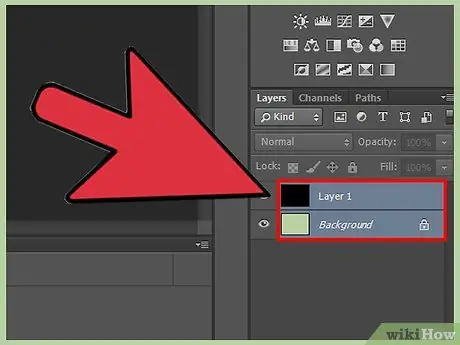
שלב 7. שים לב כי לא ניתן "לבטל מיזוג" של השכבות לאחר מיזוגן
מיזוג שכבות יסיר חלק מהשליטה שלך על התמונה. הקפד למזג את התמונות רק לאחר שתסיים לעבוד על כל שכבה.
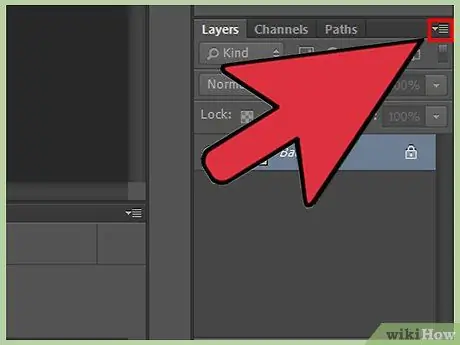
שלב 8. דע דרכים אחרות למיזוג שכבות
ישנן שתי דרכים נוספות להשיג את אותה התוצאה. לכן, בחר את המתאים לך ביותר.
- לחץ על "שכבות" בשורת התפריטים העליונה. להלן אפשרויות למיזוג שכבות.
- לחץ על המשולש הקטן בפינה השמאלית העליונה של לוח השכבות. אפשרויות המיזוג נמצאות ליד הקצה התחתון.
שיטה 2 מתוך 2: מציאת דרכים חלופיות למיזוג שכבות
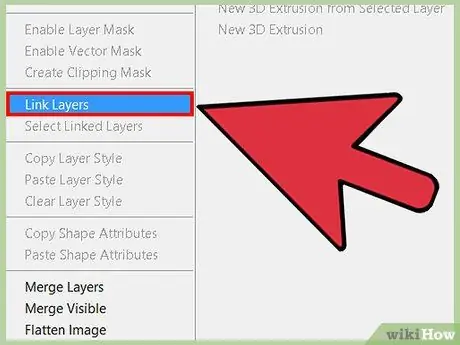
שלב 1. קישור שכבות להעברה, עריכה והעתקה של שכבות מבלי למזג אותן
השכבות המקושרות קשורות זו לזו, כלומר תוכל לערוך אותן בנפרד, אם תרצה. עם זאת, בכל פעם שאתה לוחץ על שכבה, השכבה המקושרת מושפעת גם כן. זוהי דרך מצוינת לבצע שינויים בשכבות מרובות מבלי למזג את כולם יחד.
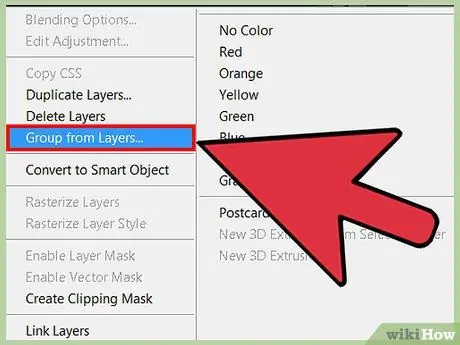
שלב 2. קבוצה שכבות לעבודה על חלקים ספציפיים
אם יש לך סדרה של שכבות המרכיבות תמונה אחת, כגון הצללה, שרטוט וצביעת שכבות לדמות אנימציה קטנה, תוכל לקבץ אותן כך שתוכל להציג את התמונה המלאה ולעבוד עליה על שכבה זו בלבד. הדרך לקבץ שכבות היא כדלקמן
- בחר מספר שכבות בחלונית השכבות.
- לחץ לחיצה ימנית ובחר "קבוצה מתוך שכבות". תוכל גם לגרור שכבות לסמל התיקיה הקטנה בתחתית לוח השכבות.
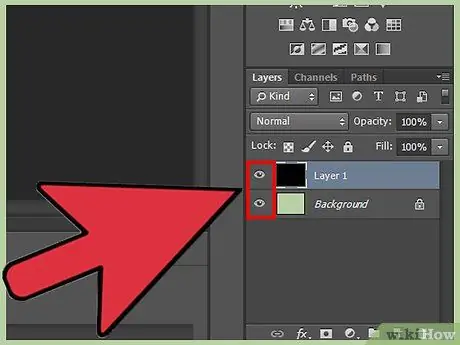
שלב 3. פתור את הבעיה על -ידי סידור (הרסטרציה) של כל השכבות שלא ניתן לקבץ או לערוך
בעיה זו מתרחשת רק (ולעתים רחוקות) בעת מיזוג שכבות. עם זאת, אם אף אחת מהאפשרויות לא עובדת, נסה:
- לחץ לחיצה ימנית ובחר "Rasterize".
- ודא שהשכבות גלויות
- וודא גם שמסכת הגזירה נבחרה. אתה צריך להדגיש את זה כדי להיות מסוגל למזג שכבות.






